Poder cambiar automáticamente el fondo de escritorio de tu Mac todos los días no es nada nuevo. Sin embargo, tener una gran colección de fondos de pantalla de alta calidad para elegir y poder transmitirlos directamente desde un sitio web es nuevo.
Tanto Mac OS X Lion como Mountain Lion te dan la opción de cambiar el fondo de pantalla de tu escritorio cada 5 segundos, 1 minuto, 5 minutos, 15 minutos, 30 minutos, cada hora o cada día. Sin embargo, tendría que elegir entre los fondos de pantalla predeterminados incluidos, y no son tan buenos para mirar.
Por supuesto, puede encontrar sus propios fondos de pantalla en línea para usar, pero llevaría bastante tiempo y requeriría que descargue cada uno a su Mac. ¿No sería más fácil si tuvieras tu propia fuente de increíbles fondos de escritorio en tu Mac a tu disposición para agregar o eliminar automáticamente cuando lo desees? Bueno, eso es exactamente lo que Kuvva hace por ti
Kuvva es una aplicación gratuita para Mac que transmite hermosos y creativos fondos de pantalla directamente al escritorio de tu Mac. Se ejecuta silenciosamente en segundo plano, mientras realiza sus tareas diarias. Puede actualizar el fondo de pantalla de su escritorio en su Mac manualmente o poner a Kuvva en piloto automático; tu decides. Con Kuvva, descubrirá nuevos artistas y tendrá algo nuevo que ver cada día.
Así es como funciona todo.
1. Descargar Kuvvaa de la tienda de aplicaciones de Mac.
2. Marque «Iniciar Kuvva al iniciar sesión» si desea que se ejecute automáticamente cada vez que inicie su Mac.
3. Realice el breve recorrido de bienvenida para Kuvva; explicará todas las cosas importantes y le mostrará cómo funcionan las cosas.
4. Kuvva funciona de inmediato, lo que significa que verá un nuevo fondo de escritorio de inmediato. Cada vez que se muestre un nuevo fondo de pantalla, recibirá una notificación en su escritorio con el título y el nombre del artista.
Personaliza tu cuenta
Deberá personalizar su cuenta a través de la ventana Preferencias, ya que puede crear una cuenta allí y también elegir los tipos de fondos de pantalla para usar y con qué frecuencia mostrarlos.
1. Haga clic en el icono de la barra de menú y seleccione Preferencias.
2. Haga clic en la pestaña Cuenta para que pueda registrarse para obtener una cuenta (o iniciar sesión si ya tiene una cuenta).
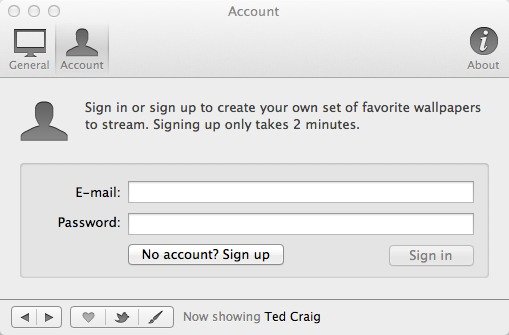
3. Haga clic en la pestaña General una vez que haya creado su cuenta. Aquí, puede elegir qué secuencia de fondos usar como fondo de pantalla: Artista destacado, popularo favoritos (elegidos personalmente por usted).
Nota: También puede cambiar su transmisión activa directamente desde el icono de la barra de menú a través del submenú Transmisión activa.
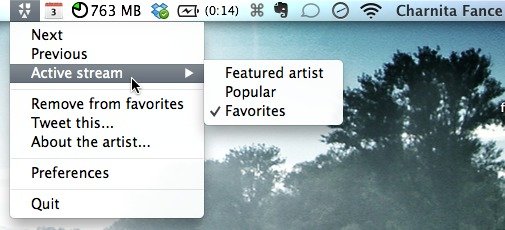
4. A continuación, puede elegir con qué frecuencia actualizar su fondo de pantalla: manualmente, semanalmente, diariamente, cada 12 horas o cada hora.
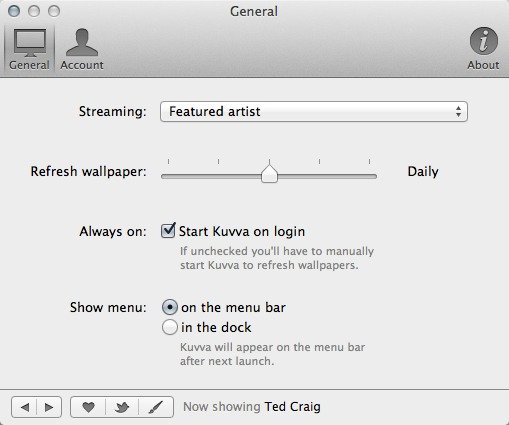
5. Finalmente, puede optar por mostrar Kuvva en su barra de menú o en el muelle.
Personaliza tus fondos de pantalla
Una de las cosas interesantes de Kuvva es que puedes ir a su sitio web para ver todos los fondos de pantalla disponibles. Luego puede agregar fondos de pantalla individuales a sus favoritos y verlos eligiendo la secuencia «Favoritos» en su Mac.
Aunque también puede agregar fondos de pantalla a sus favoritos desde su escritorio (a través del ícono de la barra de menú), es más fácil hacerlo desde su sitio web; se puede ver todo de un vistazo.
1. Ir a Sitio web de Kuva e inicie sesión en su cuenta.
2. Puede ver fondos de pantalla destacados y populares, o hacer clic en «Explorar» para ver todo lo demás.
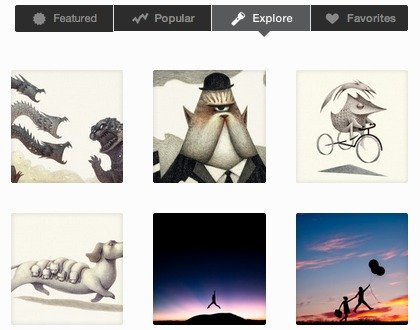
3. Cuando desplace el mouse sobre la miniatura de un fondo de pantalla, aparecerá un ícono de corazón debajo; Al hacer clic en esto, lo agregará a sus favoritos. También puede ver cuántos otros usuarios lo han agregado a sus favoritos; esto está representado por el número al lado del icono del corazón.
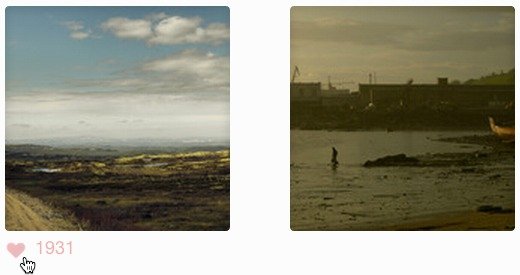
4. También puede hacer clic en una miniatura para abrirla en una página nueva donde puede compartirla en Gorjeo, Google+y Facebook. También puedes descargarlo en diferentes tamaños y ver otros fondos de pantalla de ese artista. Asimismo, también puedes añadirlo a tus favoritos desde su página individual.
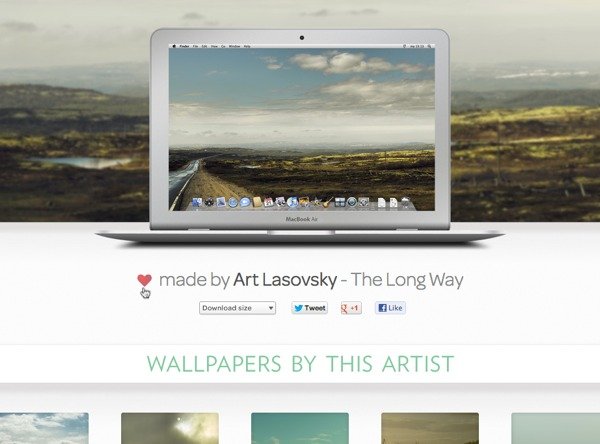
5. Puede eliminar fácilmente los fondos de pantalla de sus favoritos haciendo clic en el ícono del corazón nuevamente o haciendo clic en el ícono de la barra de menú en su Mac y seleccionando la opción «eliminar de favoritos».
Conclusión
Entonces, como puede ver, Kuvva es una alternativa muy útil a la función de cambio de fondo de pantalla de Mac. Es fácil de configurar, extremadamente personalizable y le ahorrará tiempo.
Si tiene poco tiempo, simplemente puede instalar Kuvva, crear una cuenta, elegir cualquier fondo de pantalla destacado o popular y seguir su camino feliz. Si tiene un poco más de tiempo, puede navegar a través de su colección y elegir sus propios fondos de pantalla para usar.
¿Usas Kuvva? Si es así, háganos saber lo que piensa de él.
![Obtenga un nuevo fondo de escritorio de alta calidad cada día [Mac]](https://expertogeek.com/wp-content/uploads/2022/07/1658456132_Obtenga-un-nuevo-fondo-de-escritorio-de-alta-calidad-cada.jpg)